Saiba mais sobre solução manual e automatizada para mesclar calendários do Outlook. Aqui estão as etapas completas para mesclar calendários no Outlook 2019, 2016, 2013, 2010
Você está procurando uma maneira confiável de mesclar calendários no Outlook? Se sim, então você está no blog certo. Aqui, mostraremos o guia passo a passo sobre como mesclar calendários do Outlook.
Os calendários são sempre importantes para salvar lembretes de datas importantes como reuniões, aniversários, datas comemorativas e assim por diante. Os usuários podem criar ou adicionar facilmente vários eventos de calendário em seu telefone celular, sistema e laptop. Mas o que fazer se o usuário precisar mesclar dois calendários no Outlook? Continue lendo e obtenha a solução frutífera.
Consulta do usuário - Como posso Mesclar Calendários do Outlook?
Tenho 4 contas de e-mail no Outlook e quero ter apenas um calendário para todo o meu planejamento. Gostaria de saber se existe uma maneira de combinar dois calendários do Outlook com todos os meus compromissos salvos e outros detalhes. Oriente-me sobre como posso fazer o mesmo sem alterar os dados.
Depois de ler a consulta acima, fica claro que os usuários ainda estão procurando uma solução rápida e confiável que possa mesclar 2 calendários no Outlook 2019, 2016, 2013, 2010. Na seção a seguir, você aprenderá a solução completa para realizar esta tarefa via o manual da solução e especialista como Mesclar PST Ferramenta.
Mesclar calendários no Outlook Manualmente
O método manual consiste em duas partes para mesclar calendários do Outlook.
Dica: Faça backup de seus arquivos PST do Outlook antes de executar a operação manual.
Etapa 1: Exportar calendários do Outlook
- Selecione a opção Calendário.
- Vá para a guia Arquivo e clique em Opção.
- Em seguida, vá para a opção Avançado e clique em Exportar.
- Escolha "Exportar para um arquivo".
- Selecione a opção Arquivo de dados do Outlook (.pst) e clique em Avançar.
- Selecione a pasta de calendário que deseja exportar.
- Marque ou desmarque a caixa "Incluir subpastas" e clique em Avançar.
- Clique no botão Procurar e selecione o local para onde deseja exportar a pasta de calendário.
- Agora, clique no botão Concluir.
Etapa 2: importar calendários do Outlook
- Clique na guia Arquivo e em Abrir.
- Clique em "Importar" e selecione a opção "Importar de outro programa ou arquivo".
- Selecione a opção Arquivo de dados do Outlook (.pst) e pressione Avançar.
- Navegue e selecione o local onde deseja armazenar a pasta de calendário exportada. Em seguida, clique em OK.
- Selecione a opção e não importe itens duplicados após clicar em Avançar.
- Selecione a pasta Calendário onde deseja combiner dois calendários do Outlook.
- Marque a caixa Importar item para a mesma pasta e clique em Concluir.
Alguns pontos a serem lembrados ao manualmente Mesclar calendários do Outlook
- Primeiro, o usuário deve renomear o calendário clicando na caixa de navegação e selecionando Renomear calendário.
- Se o usuário precisar usar dois calendários, visualize-os no modo de sobreposição e só será possível se esses eventos de calendário forem exibidos em um só lugar.
Abordagem automatizada para Mesclar Calendários no Outlook
O software de mesclagem de arquivos PST é a plataforma perfeita para mesclar dois calendários no Outlook 2019, 2016, 2013, 2010, 2007. Isso permite que você combine vários calendários do Outlook em um com todas as informações salvas. Com esta ferramenta, você pode facilmente mesclar vários arquivos PST do Outlook em um arquivo com todos os dados, como e-mails, calendários, contatos, tarefas, notas e diários. Suporta Windows 10, 8.1, 8, 7 e outras edições abaixo. Este aplicativo também inclui uma versão de teste gratuita que ajuda o usuário a testar facilmente sua eficiência.
Recursos adicionais do software de mesclagem PST
- Nenhuma habilidade técnica é necessária para mesclar calendários do Outlook.
- Mantém a integridade e a hierarquia das pastas de calendário durante a consolidação.
- Ele oferece duas opções de mesclagem: Mesclar e Unir.
- Capacidade de mesclar arquivos de dados do Outlook em um novo PST, PST existente ou perfil do Outlook existente.
- Combine e remova e-mails, calendários, notas, tarefas, contatos e diários duplicados do Outlook.
- Funciona com todos os tipos de arquivos PST, incluindo arquivos, arquivos criptografados por senha, etc.
- Ajuda a mesclar e adicionar vários arquivos PST ao Outlook ao mesmo tempo, sem perder dados.
As últimas palavras
MS Outlook é a aplicação de e-mail mais exigente da atualidade para comunicação e gestão de dados. Ele tem várias funções para gerenciar tarefas diárias, como enviar / receber e-mails, gerenciar contatos e dados de calendário, etc. Aqui, discutimos a solução para mesclar calendários no Outlook usando métodos manuais e automatizados. Não há uma opção direta para mesclar dois calendários no Outlook, você deve exportar os calendários primeiro e depois importá-los para uma pasta de calendários existente. Para tornar isso rápido e fácil, opte por uma ferramenta profissional para mesclar calendários do Outlook sem duplicatas.

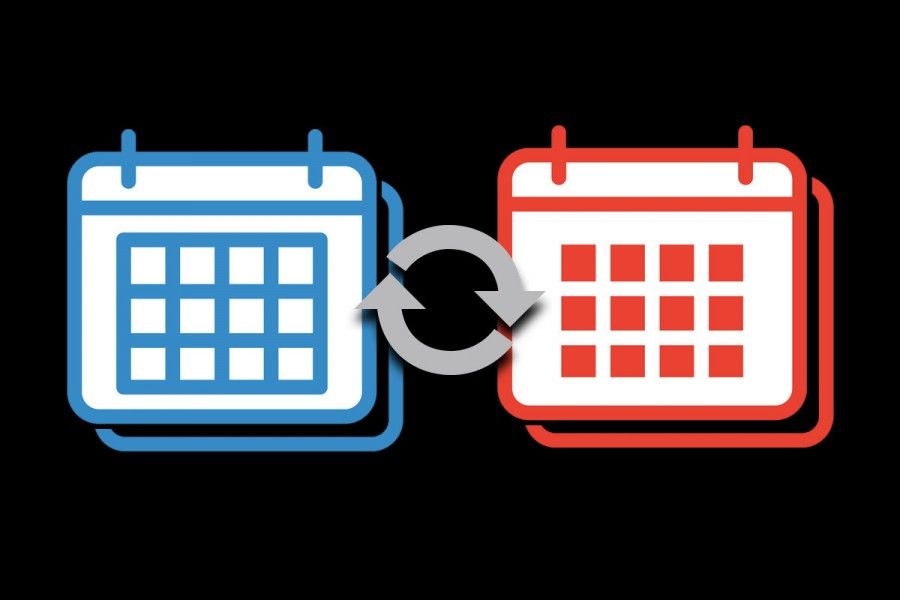




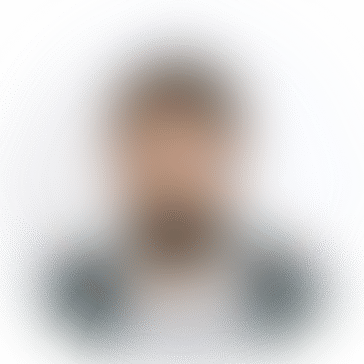
*********eal789987@gmail.com
your content is very helpful for us such a nice article you provide.Jason Todd Arkham Knight Jacket